在当今数字化时代,网络技术在日常生活中的应用愈发广泛。无论是企业还是个人用户,都可能需要对网络设备进行基本设置以满足特定需求。解码器作为一种网络设备,...
2025-04-27 43 默认网关
在计算机网络中,更改默认网关是一项基础操作,它允许您将网络流量重定向到不同的路径。了解如何修改默认网关不仅对于IT专业人员很重要,对于任何希望自行解决网络问题的用户也同样重要。本文将向您介绍更改默认网关的步骤,帮助您在必要时能够轻松完成这项任务。
默认网关是网络中的一个设备,例如路由器或防火墙,它将数据包从本地网络转发到外部网络。它通常是一个IP地址,计算机使用该地址将不在本地网络中的目的地的数据包发送到互联网。在大多数家庭和小型企业网络中,路由器充当默认网关的角色。

在修改默认网关之前,我们需要知道当前使用的默认网关IP地址。您可以在Windows、macOS或Linux等操作系统中执行以下操作来查找它。
在Windows中查看默认网关
1.打开“命令提示符”。
2.输入`ipconfig`,然后按回车键。
3.查找“默认网关”字段,您将看到一个IP地址,比如`192.168.1.1`。
在macOS中查看默认网关
1.打开“系统偏好设置”。
2.进入“网络”部分。
3.选择您的网络连接,然后点击“高级”。
4.切换到“TCP/IP”标签页,您将找到默认网关地址。
在Linux中查看默认网关
1.打开终端。
2.输入`iproute`或`route-n`,然后按回车键。
3.查找`defaultvia`后面跟的IP地址。

以下是更改默认网关的主要步骤,我们以Windows操作系统为例进行说明。
第一步:访问路由器配置界面
1.打开任何网页浏览器。
2.在地址栏输入当前默认网关的IP地址,比如`192.168.1.1`。
3.按照提示输入管理员用户名和密码登录到路由器。
第二步:寻找网关设置选项
1.登录后,找到类似“LAN设置”、“网络设置”或“高级设置”的部分。
2.在该部分中,寻找“网关”或“DefaultGateway”选项。
第三步:输入新的网关地址
1.输入您想要设置为新的默认网关的IP地址。
2.如果有子网掩码选项,确保使用正确的子网掩码。
3.在某些路由器上,您可能还需要设置新的DNS服务器地址。
第四步:保存更改并重启路由器
1.保存配置更改。
2.在某些情况下,可能需要重启路由器以应用新的设置。
注意事项:
在更改默认网关之前,请确认您输入的新地址是正确的,并且是网络中另一台设备的IP地址。
确保新网关设备已经开启了网络路由功能并且设置为正确的网络环境。
如果您不确定操作,最好咨询网络管理员或有经验的技术人员。
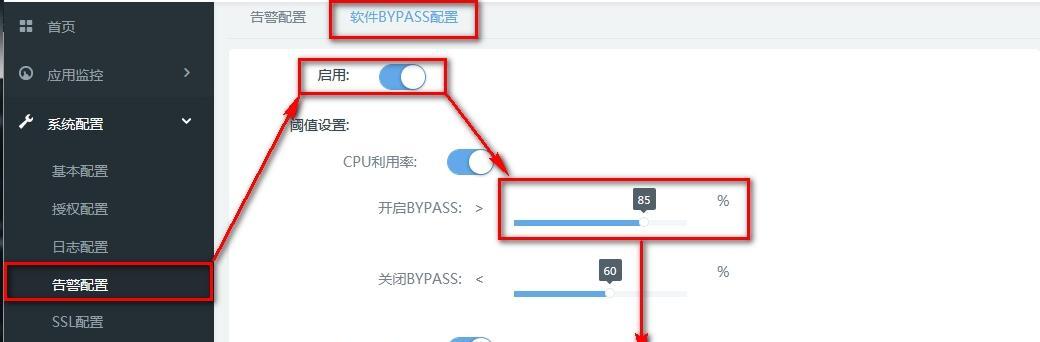
问题1:无法访问路由器配置界面
确认您使用的是正确的IP地址。
检查是否在网络连接设置中禁用了路由器IP地址的访问。
重启路由器看是否能解决问题。
问题2:网络连接中断
更改网关后可能会导致暂时的网络中断,请耐心等待网络重新连接。
如果网络连接没有恢复,尝试将默认网关设置回原来的地址。
在现代网络环境中,了解如何修改默认网关是十分有用的。本文通过详细的步骤指导,帮助您轻松地完成这一任务。在实际操作中,应始终保持谨慎并遵循上述步骤,以确保网络稳定运行。通过以上操作,您不仅可以解决网络连接问题,还可以对网络设备进行更深入的定制和优化。
标签: 默认网关
版权声明:本文内容由互联网用户自发贡献,该文观点仅代表作者本人。本站仅提供信息存储空间服务,不拥有所有权,不承担相关法律责任。如发现本站有涉嫌抄袭侵权/违法违规的内容, 请发送邮件至 3561739510@qq.com 举报,一经查实,本站将立刻删除。
相关文章

在当今数字化时代,网络技术在日常生活中的应用愈发广泛。无论是企业还是个人用户,都可能需要对网络设备进行基本设置以满足特定需求。解码器作为一种网络设备,...
2025-04-27 43 默认网关
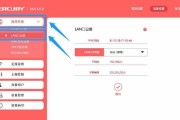
在计算机网络中,网关是连接不同网络之间的中转设备,而默认网关则是指在多个网络接口中,数据包发送时自动选择的优先路由。本文将详细介绍如何查看默认网关,并...
2024-08-26 124 默认网关
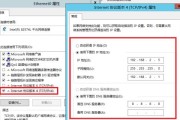
在网络设置中,固定IP默认网关的填写方式非常重要。正确的填写方式可以确保网络连接稳定,并避免不必要的网络问题。本文将详细介绍如何正确填写以固定IP默认...
2024-07-25 252 默认网关